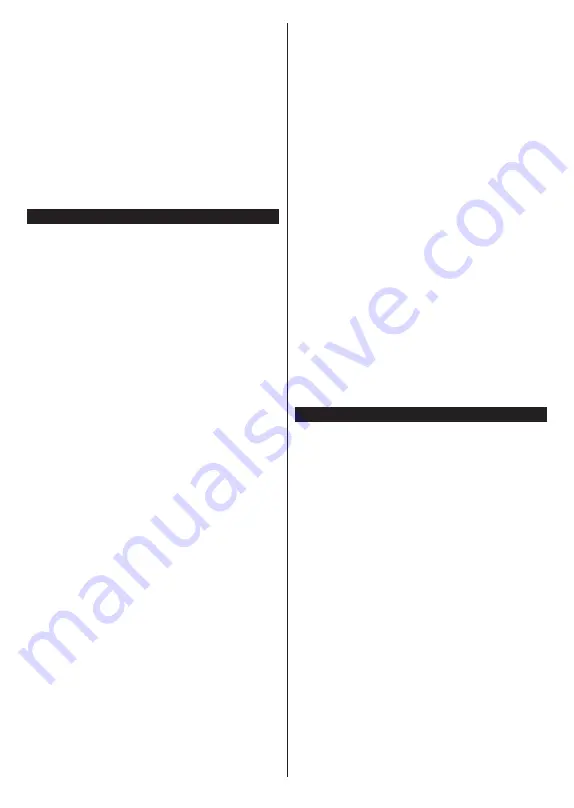
Português
- 30 -
Realçar uma miniatura Marcação Rápida e premir o
botão
OK
para visitar o sítio web relacionado.
A sua TV é compatível com ratos USB. Ligar o seu
rato ou o adaptador do rato sem fios à entrada USB da
sua TV para uma navegação mais fácil e mais rápida.
Algumas páginas internet incluem conteúdo em flash.
Estas não são suportadas pelo navegador.
A sua TV não suporta qualquer processo de
descarregamento a partir do navegador.
Podem não ser suportados todos os sites na Internet
De acordo com site, podem ocorrer problemas de
conteúdo. Nalgumas circunstâncias os conteúdos de
vídeo podem não ser reproduzidos
Sistema HBBTV
O HbbTV (Hybrid Broadcast Broadband TV) é um
novo padrão da indústria que combina serviços de TV
transmitidos por meio de transmissão com serviços
fornecidos via banda larga e também permite acesso
a serviços somente da Internet para consumidores que
usam TVs conectadas e set-top boxes. Os serviços
enviados através de TV Hbb incluem os canais de
TV de transmissão tradicional, os serviços de catch-
up, vídeo-on-demand, guia de programa eletrónico,
publicidade interativa, personalização, votação, jogos,
redes sociais e outras aplicações multimédia.
As aplicações TV Hbb existem nos canais onde estão
assinaladas pelo emissor (atualmente vários canais
transmitem aplicações HbbTV na Astra). O emissor
marca uma aplicação como “arranque automático”
e esta é iniciada automaticamente pela plataforma.
As aplicações automáticas são abertas geralmente
com um ícone de botão vermelho pequeno para
avisar o utilizador que há uma aplicação HbbTV no
canal. Premir o botão vermelho para abrir a página da
aplicação. Depois da página ser mostrada o utilizador
pode retroceder para o estado inicial do ícone do botão
vermelho premindo o botão vermelho de novo. O
utilizador pode alternar entre o modo de ícone do botão
vermelho e o modo total UI da aplicação premindo
o botão vermelho. Deve ser tido em conta que a
capacidade de alternância do botão vermelho é dada
através da aplicação e de que algumas aplicações
podem ter um comportamento diferente.
Se o utilizador mudar para outro canal enquanto uma
aplicação TVHbb estiver ativa (tanto no modo de ícone
de botão vermelho ou modo total UI) podem acontecer
os seguintes cenários.
•
A aplicação pode continuar a funcionar.
•
A aplicação pode ser terminada.
•
A aplicação pode ser terminada e outra aplicação de
botão vermelho pode ser apresentada.
A TVHbb permite que todas as aplicações sejam
recuperadas tanto da banda larga como da
transmissão. O emissor pode ativar ambas as
formas ou apenas uma delas. Se você definir o tipo
de instalação como padrão, poderá continuar com
a instalação regular de satélite e assistir aos canais
de satélite.
As aplicação de botão vermelho de arranque
automático fornecem geralmente ligações para outras
aplicações. O utilizador pode então mudar para
outras aplicações usando as ligações fornecidas. As
aplicações devem fornecer uma forma de terminarem
automaticamente, geralmente é usado para isto o
botão
Sair
.
As aplicações TVHbb usam as teclas do controlo
remoto para interagir com o utilizador. Quando
uma aplicação TVHbb é apresentada, o controlo de
algumas teclas é detido pela aplicação. Por exemplo,
a seleção dum canal numérico pode não atuar numa
aplicação de teletexto na qual os números indicam
páginas de teletexto.
A TVHbb exige capacidade de fluxo AV para a
plataforma. Existem numerosas aplicações que
fornecem serviços TV VOD (vídeo on demand) e
catch-up. O utilizador pode usar as teclas reproduzir,
pausa, parar, avançar e retroceder, no controlo remoto
para interagir com o conteúdo AV.
Nota:
Pode ativar ou desativar esta função a partir de menu
Mais
no menu
Definições>Sistema
. Dependendo do modelo
da sua TV e da opção de país selecionada na Primeira
instalação, esta função pode estar disponível no menu
Definições>Sistema>Definições de privacidade
, em vez
do menu
Definições>Sistema>Mais
.
Smart Center
Smart Center é uma aplicação móvel que corre
nas plataformas iOS e Android. Com o seu tablet
ou telefone, pode facilmente transferir os seus
espetáculos e programas ao vivo favoritos a partir da
Smart TV. Também pode iniciar as suas aplicações,
usar o seu tablet como controlo remoto da sua TV e
partilhar ficheiros de multimédia.
Nota:
Poder usar todas as funções desta aplicação depende
das funções da sua TV.
Iniciar
Para poder usar as funções baseadas na internet,
o seu modem/router tem de estar ligado à internet.
IMPORTANTE:
Certificar que a TV e o dispositivo
móvel estão ligados à mesma rede.
Para a função de partilha de multimédia deve ser
ativada a função
Partilha de Áudio Vídeo
(se
disponível). Premir o botão
Menu
no controlo remoto,
selecionar o menu
Definições>Sistema>Mais
e
premir em
OK.
Selecionar
AVS
e alterar para
Ativado
.
A sua TV está pronta agora para ligar ao dispositivo
portátil.
Instalar a aplicação
Smart Center
no seu dispositivo
móvel.
Iniciar a aplicação Smart Center. Se todas as ligações
forem corretamente configuradas aparecerá o nome
















































